Fotopapier plaatsen
 Belangrijk
Belangrijk
-
Als u normaal papier voor een proefafdruk in een formaat van 13 x 18 cm (5 x 7 inch) of kleiner knipt, kan dit papierstoringen veroorzaken.
 Opmerking
Opmerking
-
Wij raden aan om origineel fotopapier van Canon te gebruiken voor het afdrukken van foto's.
Raadpleeg Ondersteunde mediumtypen voor meer informatie over origineel Canon-papier.
-
Bereid het papier voor.
Lijn de randen van het papier uit. Als de randen van het papier zijn omgekruld, maakt u deze plat.
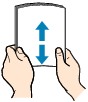
 Opmerking
Opmerking-
Lijn de randen van het papier netjes uit voordat u het papier plaatst. Als u dit niet doet, kan het papier vastlopen.
-
Als het papier gekruld is, buigt u de gekrulde hoeken in de tegenovergestelde richting naar elkaar toe totdat het papier plat is.
Zie Controle 3 in Papier vertoont vlekken / Papieroppervlak vertoont krassen voor meer informatie over het herstellen van gekruld papier.
-
Als u Photo Paper Plus Halfglans SG-201 gebruikt, plaatst u telkens één vel papier ook al is het gekruld. Als u het papier oprolt om het plat te maken, kan dit scheuren in het oppervlak van het papier veroorzaken en de afdrukkwaliteit verslechteren.
-
-
Open voorzichtig de voorklep (A).
De papieruitvoerlade (B) wordt geopend.
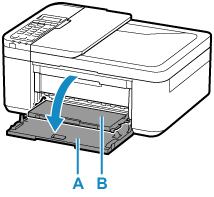
-
Pak het handgreeponderdeel van de voorklep vast en trek de cassette zo ver mogelijk naar buiten.
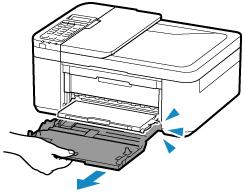
-
Gebruik de rechter papiergeleider (C) om beide papiergeleiders helemaal open te schuiven.
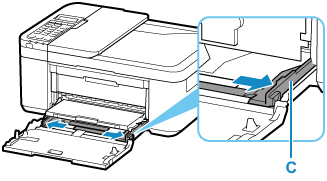
-
Plaats de papierstapel in de lengterichting MET DE AFDRUKZIJDE NAAR BENEDEN in het midden van de cassette.
Duw de papierstapel helemaal tegen de achterzijde van de cassette.
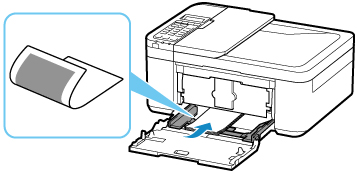
* In de bovenstaande afbeelding ziet u de printer met de papieruitvoerlade omhoog.
 Belangrijk
Belangrijk-
Plaats papier altijd in de lengterichting (D). Wanneer u papier in de breedterichting plaatst (E), kan het papier vastlopen.
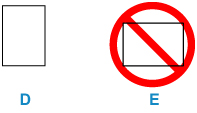
-
-
Verschuif de rechter papiergeleider (C) om de papiergeleiders tegen beide zijden van de papierstapel te schuiven.
Schuif de papiergeleiders niet te hard tegen het papier. Dan wordt het papier misschien niet goed ingevoerd.
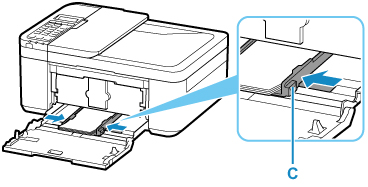
* In de bovenstaande afbeelding ziet u de printer met de papieruitvoerlade omhoog.
 Opmerking
Opmerking-
Plaats het papier niet hoger dan de markering voor de maximumcapaciteit (F).
-
Zorg dat de papierstapel lager is dan de tabs (G) van de papiergeleiders.
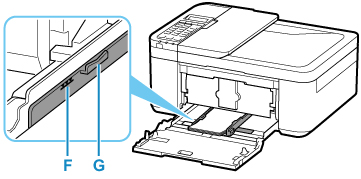
* In de bovenstaande afbeelding ziet u de printer met de papieruitvoerlade omhoog.
-
Plaats papier van klein formaat, zoals 10 x 15 cm (4 x 6 inch), door dit helemaal tegen de achterkant van de cassette te duwen.
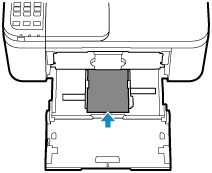
* In de bovenstaande afbeelding ziet u de printer met de papieruitvoerlade omhoog.
-
-
Pak de rechter- en linkerkant van de voorklep vast en duw de cassette terug totdat de pijl (
 ) op de voorklep samenvalt met de rand van de printer.
) op de voorklep samenvalt met de rand van de printer.Nadat u de cassette goed hebt teruggeduwd, laat de printer een elektronisch geluid horen en wordt het registratiescherm voor papiergegevens weergegeven op het LCD-scherm.
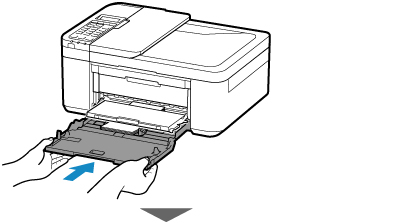
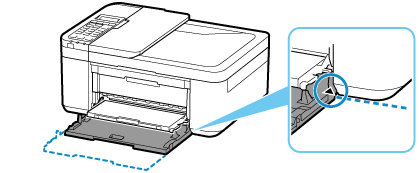
-
Druk op de knop OK.
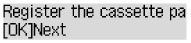
-
Gebruik de knop
 of
of  om het formaat van het geplaatste papier in de cassette te selecteren en druk daarna op de knop OK.
om het formaat van het geplaatste papier in de cassette te selecteren en druk daarna op de knop OK.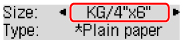
 Opmerking
Opmerking-
Een
 (sterretje) op het LCD-scherm geeft de huidige instelling aan.
(sterretje) op het LCD-scherm geeft de huidige instelling aan.
-
-
Gebruik de knop

 om het type van het geplaatste papier in de cassette te selecteren en druk daarna op de knop OK.
om het type van het geplaatste papier in de cassette te selecteren en druk daarna op de knop OK.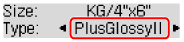
Volg de aanwijzingen van meldingen op het scherm om de papiergegevens op te slaan.
-
Trek de papieruitvoersteun (H) uit en sluit vervolgens de papieruitvoerlade.
-
Open het verlengstuk van de uitvoerlade (I).
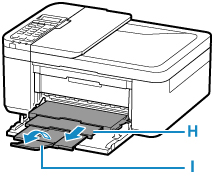
 Opmerking
Opmerking
-
Er zijn verschillende soorten papier, zoals papier met een speciale coating waarop foto’s met een optimale kwaliteit kunnen worden afgedrukt en papier dat geschikt is voor documenten. Voor elk mediumtype zijn er vooraf gedefinieerde instellingen (de manier waarop inkt wordt gebruikt en gespoten, de afstand vanaf de spuitopeningen enz.), waarmee u afdrukken met een optimale beeldkwaliteit op dat mediumtype kunt maken. Onjuiste papierinstellingen kunnen ook leiden tot afdrukkleuren van slechte kwaliteit of tot krassen op de afdruk. Als de afdruk vlekken of ongelijkmatige kleuren vertoont, verhoogt u de instelling voor de afdrukkwaliteit en probeert u het opnieuw.
-
Om onjuiste afdrukken te voorkomen, biedt deze printer een functie die detecteert of de gegevens die zijn ingesteld voor het geplaatste papier, overeenkomen met de papierinstellingen. Selecteer de papierinstellingen in overeenstemming met de papiergegevens voordat u gaat afdrukken. Als deze functie is ingeschakeld, wordt een foutbericht weergegeven als deze instellingen niet overeenkomen om zo onjuiste afdrukken te voorkomen. Als dit foutbericht wordt weergegeven, controleert en corrigeert u de papierinstellingen.


